来源:小编 更新:2024-10-28 01:26:50
用手机看
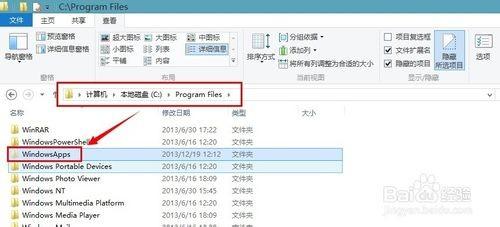
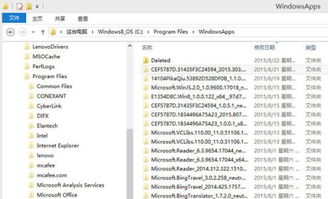
在Win8系统中,下载的软件通常有以下几种存放位置:
C:Program FilesWindowsApps文件夹
C:Users用户名AppDataLocalMicrosoftWindowsINetCacheDownloaded Program Files文件夹
C:Users用户名Downloads文件夹
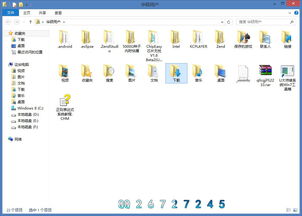
这是Win8系统下载软件的主要存放位置。大多数通过应用商店下载的软件都会存放在这个文件夹中。以下是进入该文件夹的方法:
打开“我的电脑”或“文件资源管理器”。
在左侧导航栏中,找到并点击“C:”磁盘。
在右侧窗口中,找到并双击“Program Files”文件夹。
在“Program Files”文件夹中,找到并双击“WindowsApps”文件夹。
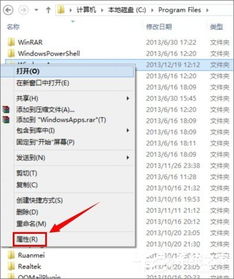
这个文件夹主要存放通过浏览器下载的软件。以下是进入该文件夹的方法:
打开“我的电脑”或“文件资源管理器”。
在左侧导航栏中,找到并点击“C:”磁盘。
在右侧窗口中,找到并双击“Users”文件夹。
找到并双击您的用户名文件夹。
找到并双击“AppData”文件夹。
找到并双击“Local”文件夹。
找到并双击“Microsoft”文件夹。
找到并双击“Windows”文件夹。
找到并双击“INetCache”文件夹。
找到并双击“Downloaded Program Files”文件夹。
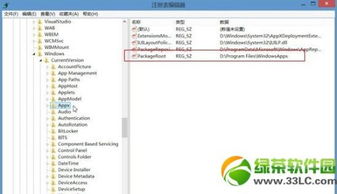
这个文件夹是Win8系统默认的下载文件夹,您可以通过浏览器或其他下载工具将软件下载到这个文件夹中。以下是进入该文件夹的方法:
打开“我的电脑”或“文件资源管理器”。
在左侧导航栏中,找到并点击“C:”磁盘。
在右侧窗口中,找到并双击“Users”文件夹。
找到并双击您的用户名文件夹。
找到并双击“Downloads”文件夹。